在論文當(dāng)中常常會用到示意圖,office工具下的visio原件給予了強(qiáng)大的支持,在word中插入visio圖形后,想要修改該如何操作呢,這個Microsoft也做了非常人性化的小技巧操作給使用者,那么本篇經(jīng)驗(yàn)就指導(dǎo)大家如何具體操作。
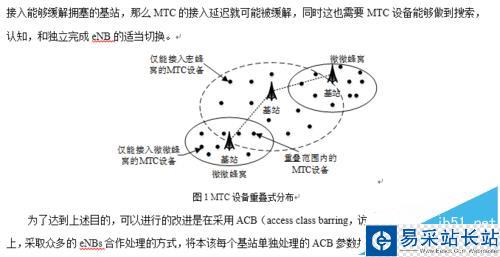
首先找到文章中需要修改的圖形,找到需要修改的地方,有兩種主要方式來進(jìn)行修改。

方法一:
較為簡單,在修改變動不大的情況下,方便操作,直接在word軟件內(nèi)部就可以完成,他的打開方式有兩種,第一種是雙擊操作如圖:

方法二:
1、在圖上右鍵點(diǎn)擊圖形,會彈出選項(xiàng)框,選擇“visio對象”中的編輯就可以達(dá)到與第二步相同效果。
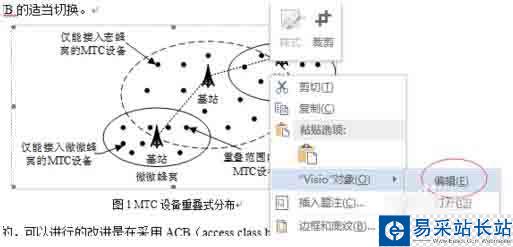
2、如果修改圖形內(nèi)容較為復(fù)雜,需要在visio中進(jìn)行的,那么可以通過右擊選擇“visio對象”中的打開來編輯圖形
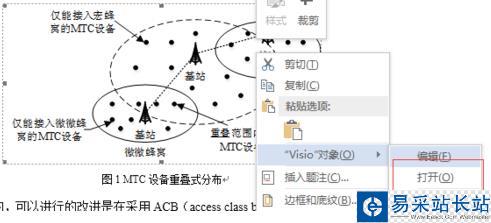
3、打開visio后會發(fā)先圖形編輯部分會有大片留白,妨礙視覺
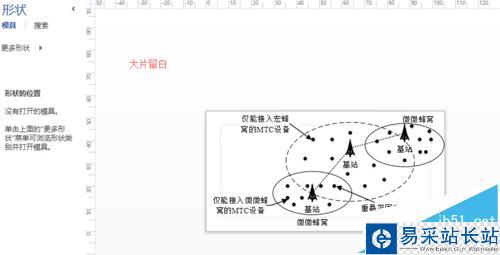
4、出黎留白問題,這個時候想編輯的化可以選擇全選剪切,貼到新建編輯框內(nèi)處理。

5、達(dá)到最后的編輯界面,這種方式編輯完成后重新復(fù)制到原有word內(nèi)替換圖形
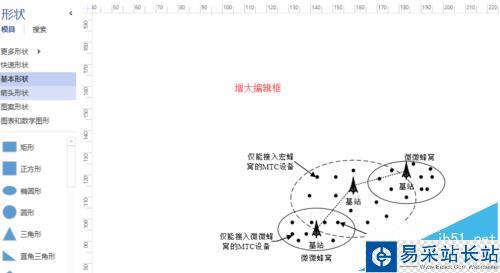
注意事項(xiàng):
word和visio版本要求高一點(diǎn)。
相關(guān)推薦:
visio插入的多個圖形怎么等距對齊?
visio怎么將文件輸出為高像素的jpg圖片?
Visio怎么畫表格? Visio插入Excel表格的教程
新聞熱點(diǎn)
疑難解答
圖片精選